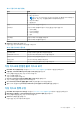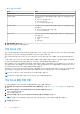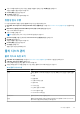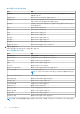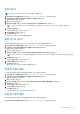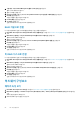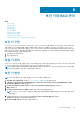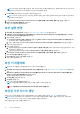Users Guide
암호 지우기
노트: 암호 지우기 기능은 ISE 및 SED 드라이브에서만 지원됩니다.
1. Dell PERC 10 구성 유틸리티를 시작합니다. Dell PERC 10 구성 유틸리티 탐색을 참조하십시오.
2. 기본 메뉴Physical Disk Management(물리 디스크 관리)를 클릭합니다.
물리적 디스크 목록이 표시됩니다.
3. 물리적 디스크를 선택합니다.
4. Operations(작업) 드롭다운 메뉴에서 Cryptographic Erase(암호 지우기)를 선택합니다.
노트: 설치된 드라이브가 ISE 또는 SED를 사용할 수 있는 경우 Cryptographic Erase(암호 지우기) 옵션만 표시됩니다.
5. Go(이동)을 클릭합니다.
작업을 수행할지 묻는 화면이 표시됩니다.
6. Confirm(확인) 옵션을 선택합니다.
7. Yes(예)를 클릭합니다.
암호 지우기 작업이 성공적으로 완료되었습니다.
물리 디스크 지우기
HII 구성 유틸리티에서 물리 디스크 지우기 기능을 사용하려면 다음 단계를 수행하십시오.
1. Dell PERC 10 구성 유틸리티를 시작합니다. Dell PERC 10 구성 유틸리티 탐색을 참조하십시오.
2. 기본 메뉴 > Physical Disk Management(물리 디스크 관리)를 클릭합니다.
물리적 디스크 목록이 표시됩니다.
3. 물리적 디스크를 선택합니다.
4. Operations(작업) 드롭다운 메뉴에서 Physical Disk Erase(물리 디스크 지우기)를 선택합니다.
노트: 설치된 드라이브가 SED 또는 ISE를 사용할 수 있는 경우 Physical Disk Erase(물리 디스크 지우기) 옵션만 표시됩니다.
5. Go(이동)을 클릭합니다.
작업을 수행할지 묻는 화면이 표시됩니다.
6. Confirm(확인) 옵션을 선택합니다.
7. Yes(예)를 클릭합니다.
물리 디스크 지우기 작업이 성공적으로 완료되었습니다.
전역 핫 스페어 할당
HII 구성 유틸리티에서 전역 핫 스페어를 할당하려면 다음 단계를 수행하십시오.
1. Dell PERC 10 구성 유틸리티를 시작합니다. Dell PERC 10 구성 유틸리티 탐색을 참조하십시오.
2. 기본 메뉴 > Physical Disk Management(물리 디스크 관리)를 클릭합니다.
물리 디스크 목록이 표시됩니다.
3. 물리 디스크를 선택합니다.
4. Operations(작업) 드롭다운 메뉴에서 Assign Global Hot Spare(전역 핫 스페어 할당)를 선택합니다.
5. Go(이동)을 클릭합니다.
작업을 수행할지 묻는 화면이 표시됩니다.
6. Confirm(확인) 옵션을 선택합니다.
7. Yes(예)를 클릭합니다.
전역 핫 스페어 디스크가 성공적으로 생성되었습니다.
전용 핫 스페어 할당
HII 구성 유틸리티에서 전용 핫 스페어를 할당하려면 다음 단계를 수행하십시오.
1. Dell PERC 10 구성 유틸리티를 시작합니다. Dell PERC 10 구성 유틸리티 탐색을 참조하십시오.
HII 구성 유틸리티 65